
Захваљујући присуству УСБ портова са модерних телевизора, свако од нас може уметнути ваш флеш диск на такве уређаје и прегледати фотографије, снимљени филм или музички снимак. Удобно је и згодно. Али можда постоје проблеми повезани са чињеницом да телевизор не доживљава блиц медиј. То се може догодити из различитих разлога. Размислите шта да радите у таквој ситуацији.
Шта да ради ако телевизор не види флеш уређај
Главни разлози у овој ситуацији такви проблеми могу бити:- неуспех самог флеш диск-а;
- Бреакбок УСБ конектор на ТВ-у;
- ТВ не препознаје формат датотеке на уклоњиве медије.
Пре него што уметнете медијум за складиштење на телевизор, обавезно погледајте упутства за употребу и обратите пажњу на следеће нијансе:
- Карактеристике УСБ уређаја датотека;
- Ограничења максималне количине меморије;
- Приступ УСБ порту.
Можда ће упутства за уређај моћи да пронађу одговор на питање повезано са чињеницом да ТВ не опажа УСБ уређај. Ако не, морате да проверите радни капацитет флеш уређаја и то је довољно једноставно да то уради. Да бисте то учинили, довољно је да га убаците у рачунар. Ако ради, тада ће бити потребно да схватите зашто то не види телевизор.
1. метод: Елиминација неспојивости система системских формата
Узрок проблема, због којих је ТВ не препознаје Фласх Дриве, може се ранити у другој врсти датотечног система. Чињеница је да већина ових уређаја доживљава само датотечни систем ФАТ 32. Логично је да ако је ваш блиц уређај форматиран под "НТФС", неће успети. Стога обавезно упознајте се са упутствима за ТВ.
Ако се систем датотека заиста разликује од флеш диск-а, тада мора бити преобликовано.
То се догађа на следећи начин:
- Уметните УСБ флеш уређај у рачунар.
- Отворите овај рачунар.
- Кликните десним тастером миша на икону Фласх Дриве.
- Изаберите ставку "Формат".
- У прозору који се отвара, одаберите врсту датотечног система "ФАТ32" и кликните на дугме Старт.
- На крају процеса, флеш уређај је спреман за употребу.
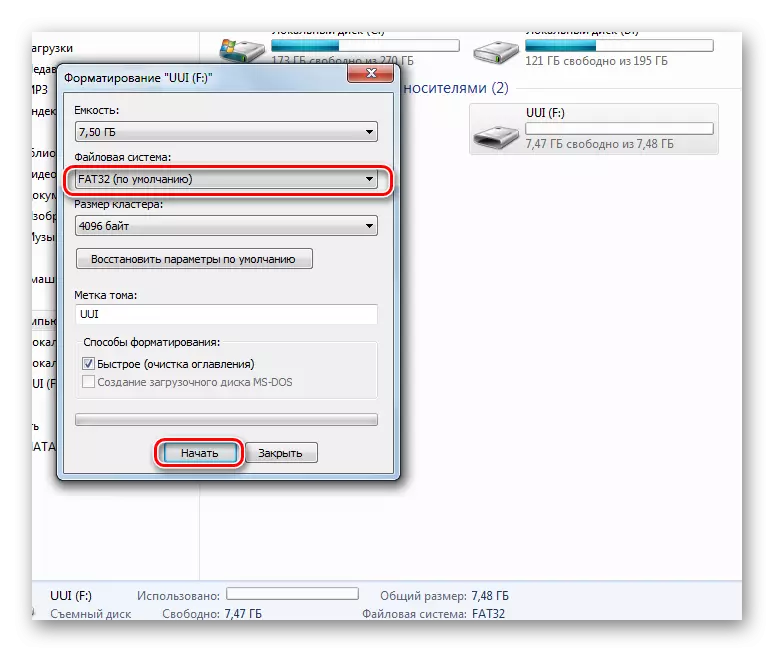
Сада покушајте да га поново користите. Ако ТВ не опажа ни погон, користите следећу методу.
Такође видети: Уместо мапа и датотека на флеш диск-у, појавиле су се налепнице: Решавање проблема
2. метод: Проверите ограничења меморије
Неки ТВ модели имају ограничења максималне количине меморије за повезане уређаје, укључујући Фласх драјвове. Многи телевизори не доживљавају уклоњене преко 32 ГБ погона. Стога, ако је максимална количина меморије наведена у упутству за употребу и ваш флеш уређај не одговара овим параметрима, морате да примите другу. Нажалост, у таквој ситуацији нема другог излаза и не може бити.Метода 3: Форматирање корекције сукоба
Можда ТВ не подржава тај формат датотека које желите да га отворите. Посебно се често ова ситуација појављује на видео датотекама. Стога пронађите листу подржаних формата у ТВ упутству и проверите да ли су доступне ове проширења на вашем флеш уређају.
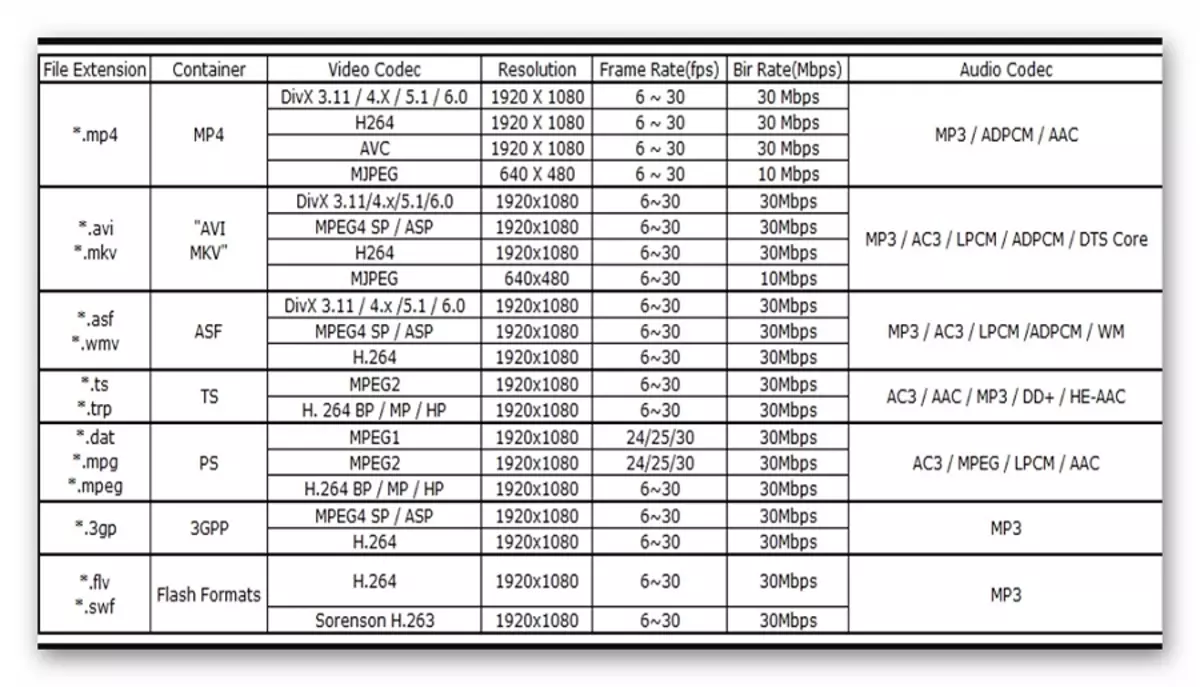
Други разлог, због којих телевизор не види датотеке могу бити њихово име. За телевизор, пожељно је да се датотеке називају латински или бројеви. Неки телевизијски модели не схватају ћирилице и посебне смеше. У сваком случају, неће бити сувишно да покушате преименовати све датотеке.
Метода 4: УСБ сервис само порт
У неким моделима телевизора, поред УСБ порта је натпис "само УСБ сервис". То значи да се такав порт користи у сервисним услугама искључиво за поправку рада.
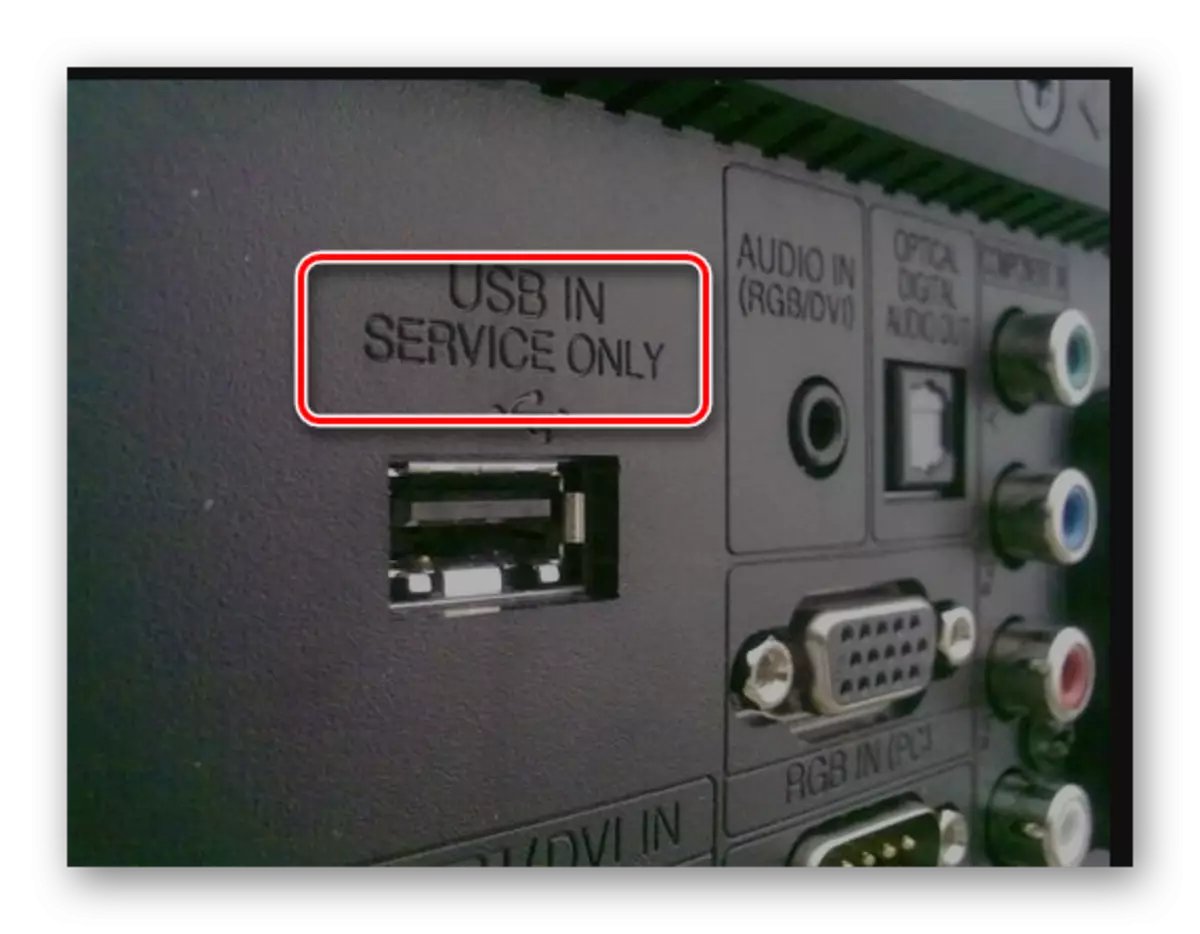
Такви конектори се могу користити ако их откључате, али то захтева специјалну интервенцију.
Такође видети: Коришћење флеш уређаја као РАМ на рачунару
Метода 5: Трепери квар датотечног система
Понекад постоји таква ситуација када сте више пута прикључили одређени УСБ флеш уређај, а затим изненада престаје да се утврди. Највероватнији разлог може бити хабање датотечног система вашег флеш уређаја. Да бисте проверили сломљене секторе, можете користити стандардне алате за Виндовс:
- Идите на "овај рачунар".
- Кликните десним тастером миша на слику Фласх Дриве.
- У падајућем менију кликните на ставку "Својства".
- У новом прозору отворите картицу "Сервице"
- У одељку "Цхецк Цхецк" кликните на "Цхецк".
- У горе наведеном проверите контролне тачке да "аутоматски исправљају грешке у систему" и "Проверите и вратите оштећене секторе".
- Кликните на "Рун".
- На крају верификације, систем ће издати извештај о присуству грешака на флеш диск јединици.
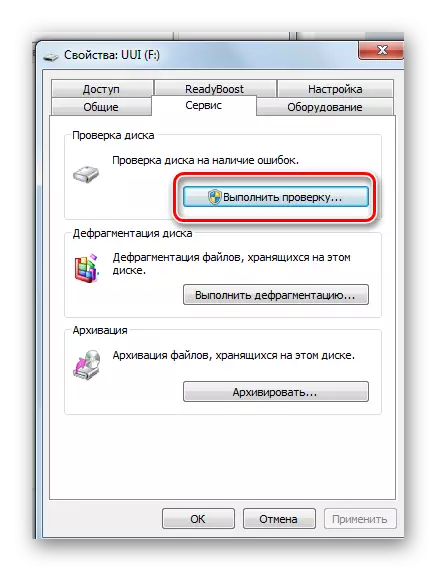
Ако све описане методе нису решиле проблем, онда је УСБ порт ТВ неисправан. У овом случају, контактирајте на месту куповине, ако је гаранција и даље ваљана, или у сервисном центру за поправку и замену. Срећно у послу! Ако имате било каквих питања, напишите их у коментаре.
Такође видети: Упутство за инсталацију за оперативни систем УСБ флеш уређај помоћу примера Кали Линука
